'>
Унреал Енгине 4 стално пада на рачунару? Дефинитивно нисте сами. Хиљаде играча су недавно пријавили исти проблем. Каква сметња! Нарочито када сте усред игре или уређивања. Али добра вест је да то можете поправити. Ево листе решења која су се показала корисним многим играчима.
Испробајте ове исправке
Можда нећете морати да их све испробате; само се пробијте низ списак док не пронађете ону која функционише.
- Ажурирајте свој Унреал Енгине 4
- Ажурирајте управљачке програме уређаја
- Потврдите инсталацију
- Престаните да оверклокујете свој ЦПУ
- Промените подразумевану графичку картицу
- Промените подешавања регистра
- Привремено онемогућите антивирус
- Извршите поновно инсталирање
Поправка 1: Ажурирајте свој Унреал Енгине 4
Програмери Унреал Енгине наставите да издајете нове верзије, па проверите да ли имате најновију верзију и инсталирајте је ако не. То је најједноставније решење за решавање проблема који пада.
1) Отворите Покретач , кликните Унреал Енгине картицу, а затим идите на свој библиотека Таб .

2) На врху би требало да видите Верзије мотора и кликните на мала стрелица надоле да бисте били сигурни да сте инсталирали најновији.
3) Ако је доступна нова верзија, изаберите најновију верзију и кликните Инсталирај .
Једном када је инсталиран, можете видети да ли вам све одговара. Надам се да има. Али ако не, постоји још неколико исправки које треба испробати.
Решење 2: Ажурирајте управљачке програме уређаја
До грешке при рушењу може доћи ако је графичка картица застарела или оштећена. Према многим корисницима, ажурирање управљачких програма увек може решити њихове проблеме. Може да исправи грешке и побољша играчке перформансе и искуство.
Постоје два начина за ажурирање управљачког програма - ручно и аутоматски.
1. опција: Ручно
Требаће вам мало рачунарских вештина и стрпљења да бисте на овај начин ажурирали управљачке програме. Да бисте добили управљачки програм уређаја, потребно је да одете на веб локацију произвођача, преузмете најновији и исправан управљачки програм, а затим га инсталирате ручно.
2. опција: Аутоматски
Ако немате времена, стрпљења или рачунарских вештина да ручно ажурирате управљачки програм, можете то да урадите аутоматски помоћу Дривер Еаси .
Дривер Еаси ће аутоматски препознати ваш систем и пронаћи одговарајући управљачки програм за њега. Не морате тачно да знате на ком систему је покренут рачунар, не треба да ризикујете да преузмете и инсталирате погрешан управљачки програм и не треба да бринете да ли ћете погрешити приликом инсталирања.
Можете аутоматски ажурирати управљачки програм помоћу БЕСПЛАТНЕ или Про верзије Дривер Еаси. Али са верзијом Про потребна су само 2 клика (и добићете потпуну подршку и 30-дневну гаранцију поврата новца).
1) Преузимање и инсталирајте Дривер Еаси.
2) Покрените Дривер Еаси и кликните на Скенирај одмах дугме. Дривер Еаси ће затим скенирати ваш рачунар и открити све управљачке програме.

3) Кликните на ажурирање дугме поред сваког уређаја да бисте преузели најновији и исправили управљачки програм за њега, а затим га можете ручно инсталирати.
Или кликните на Ажурирај све дугме за аутоматско ажурирање свих застарелих или недостајућих управљачких програма на рачунару (за то је потребан Про верзија - од вас ће бити затражено да извршите надоградњу када кликнете на Ажурирај све).

4) Након ажурирања управљачких програма, поново покрените рачунар.
Поправка 3: Потврдите инсталацију
Провером инсталационих датотека понекад се могу решити проблеми са отказивањем. Ако на рачунару имате Епиц Лаунцхер, можете да користите уграђени алат за проверу оштећења инсталираних датотека.
1) Отворите Епиц Лаунцхер .
2) Кликните на Таб Либрари , а затим кликните на мала стрелица надоле да проширите падајући списак. Кликните Проверити .
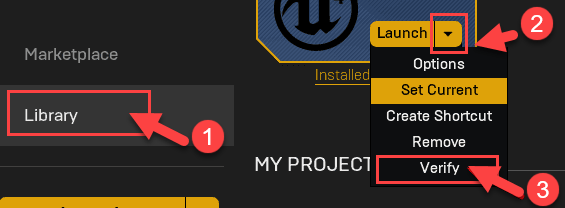 Ако се Унреал Енгине сруши током игре, можете прећи на игру у вашем Библиотека и кликните на цог икона> својства > локалне датотеке > проверити .
Ако се Унреал Енгине сруши током игре, можете прећи на игру у вашем Библиотека и кликните на цог икона> својства > локалне датотеке > проверити . 3) Сачекајте да се скенирања заврше. Након верификације, појављује се опција покретања. Кликните Лансирање .
Погледајте да ли ово решава ваш проблем. Ако не, не брините, покушајте да решите проблем у наставку.
Поправка 4: Престаните да оверклокујете ЦПУ
Да бисте побољшали искуство играња, можда сте подесили поставке процесора на највиши режим. Међутим, то ће довести до прекомерне потрошње енергије што може проузроковати пад.
Дакле, ако оверклокујете ГПУ, можете покушати да вратите такт ЦПУ-а на подразумевану вредност. Многи корисници сматрају корисним након што то учине.
Такође, смањивање свих графичких поставки на најниже може помоћи да ваш Унреал Енгине ради без проблема.
Ако ово решава проблеме са рушењем, честитамо! Али ако не, можете испробати следеће решење.
Поправка 5: Промените подразумевану графичку картицу
Има ли ту Унреал Енгине излази због губитка Д3Д уређаја упозорење на екрану? У овом случају проблем може узроковати ваша интегрисана графичка картица због ограничених перформанси.
Ако је на рачунару инсталирана наменска графичка картица, можете да поставите наменску графичку картицу као подразумевану графичку картицу да бисте поправили ову грешку.
1) На екрану кликните десним тастером миша и изаберите НВИДИА контролна табла .

2) Кликните Управљајте 3Д поставкама .

3) Под Картица Глобал Сеттингс , изаберите НВИДИА процесор високих перформанси у падајућој листи. На крају кликните Применити .

4) Поново покрените рачунар, а затим погледајте да ли је проблем решен. Ако не, можете испробати следеће решење.
Поправка 6: Промените поставке регистра
Ваш Унреал Енгине 4 може да се сруши јер су подешавања нивоа опоравка ТДР-а. Покушајте да промените поставке и видите да ли ради.
ТДР (Откривање и опоравак временског ограничења) проверава да ли графичка картица и рачунар раде исправно, а у супротном ресетује графичку картицу и ГПУ.1) На тастатури притисните тастер Тастер са Виндовс логотипом и Р. истовремено позивати на Трцати кутија.
2) Тип регедит и притисните Ентер за отварање Уредник регистра .

3) Кликните Филе , а затим кликните Извоз .

4) Изаберите локацију на којој желите да сачувате резервну копију, а затим унесите име у Назив документа кутија. Кликните сачувати .

5) Вратите се на Ригистри Едитор , а затим идите на ХКЕИ_ЛОЦАЛ_МАЦХИНЕ СИСТЕМ ЦуррентЦонтролСет Цонтрол ГрапхицсДриверс

4) На празном месту кликните десним тастером миша, а затим задржите показивач изнад Нова и кликните КВОРД (64-битна) вредност .

5) Именујте нову вредност ТдрЛевел .

6) Двапут кликните ТдрЛевел . Обавезно поставите податке о вредности 0 , а затим кликните ок .
7) Затвори Уредник регистра и поново покрените рачунар. Затим проверите да ли проблем и даље постоји. Ако не, можете испробати решење у наставку.
Поправак 7: Привремено онемогућите антивирус
Нестварни мотор 4 Проблем с падом је понекад узрокован сметњама вашег антивирусног софтвера. Да бисте видели да ли је то проблем за вас, привремено онемогућите антивирусни програм и проверите да ли је проблем и даље присутан. (Упутства о онемогућавању потражите у антивирусној документацији.)
Ако ваша игра функционише исправно након што онемогућите антивирусни софтвер, обратите се продавцу антивирусног софтвера и питајте их за савет или инсталирајте друго антивирусно решење.
Будите посебно опрезни око тога које веб локације посећујете, које е-адресе отварате и које датотеке преузимате када вам је антивирус онемогућен.Ако се проблем са падом понови, можете покушати да поново инсталирате Унреал Енгине да бисте решили проблем са падом.
Поправка 8: Извршите поновно инсталирање
Многи људи сматрају да поновна инсталација може решити проблем. Само проверите да ли сте обрисали све (укључујући ставке регистра) додељене Епиц Лаунцхер-у и Унреал Енгине-у 4.
Не заборавите да направите резервне копије пројеката пре поновне инсталације.Након завршетка инсталирања, погледајте да ли проблем и даље постоји.
Да ли су горенаведени поправци решили ваш проблем? Слободно нам додајте коментар и поделите своје искуство са другим корисницима!



![[Преузми] Фоцусрите Сцарлетт Соло драјвер за Виндовс](https://letmeknow.ch/img/knowledge/23/focusrite-scarlett-solo-driver.jpg)


